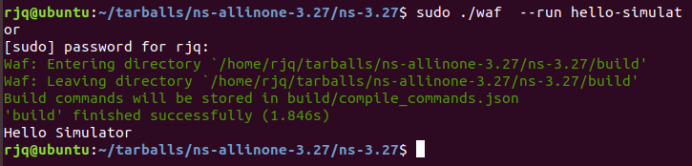前提
1.首先我们需要安装好Ubuntu,这个我不在这里进行详细的说明了,这个是比较简单的。
2.虚拟机已经连接上网络。(这个可以后面安装的时候就知道有没有连上了,正常情况下是电脑连着wifi,虚拟机也会连上的)
3.本次安装过程中出现的(y/n)选项全部选择y。
4.有的包安装的时候有的时候可能显示只有 xxx B/s或者完全不动了,这个不用太在意,有的时候是这样的,过了那么一小段(也有可能会好几分钟)后速度就会正常起来。
安装NS3依赖包
第一部分
首先我们在终端内输入如下代码(可以复制黏贴进终端):
sudo apt-get install gcc g++ python python-dev
或者 apt-get install gcc g++ python python-dev
第一个一般不会有问题,但使用第二个方法的话这里有的人可能会报错:

如果没有报错的跳过下方第一部分的剩余部分。
上面的报错的意思是无法使用apt-get,原因在于其正在其他地方使用中,所以我们需要结束掉那个进程。
首先检查是否在运行apt,apt-get相关的进程:
ps aux | grep -i apt
然后:
sudo killall apt apt-get
一般在这里就结束了,然后将最开始的那句命令再次输入即可。解决的话,就直接跳过接下来的第一部分。
如果上面两个命令没有解决的话,说明是锁定文件的问题,其放置两个或多个进程使用相同的数据,举个例子,当前一个apt命令未正确终止时,lock file未被删除,因此它们会阻止任何新的apt / apt-get命令实例 。
解决办法如下,依次输入如下命令:
lsof /var/lib/dpkg/lock
lsof /var/lib/apt/lists/lock
lsof /var/cache/apt/archives/lock
需要注意的是,以上命令执行结果如果无返回,说明没有正在运行的进程;如果返回了相应的进程,需要kill掉,如果上面三个命令执行的时候没有跳出东西就不用管括号内的东西(使用sudo kill -9 )
接着我们删掉所有的lock file:
sudo rm /var/lib/apt/lists/lock
sudo rm /var/cache/apt/archives/lock
sudo rm /var/lib/dpkg/lock
然后重新配置一下dpkg:
sudo dpkg --configure -a
这个时候再去试试能不能使用最开始的那行代码,如果可以了的话就跳过下面红色部分。
但有的人可能在这里会出现下面这个错误:

这说明我们的lock file被锁定了,需要进行额外的处理。我们需要找出锁定的lock file进程:
lsof /var/lib/dpkg/lock-frontend
如果上面这个命令输出为空的话,就不用管括号内的内容(如果有输出的话,需要使用sudo kill -9 processID来删除该进程)
然后删除掉lock file并重新配置:
sudo rm /var/lib/dpkg/lock-frontend
sudo dpkg --configure -a
然后我们再输入最开始的那行代码后,就能成功运行了:
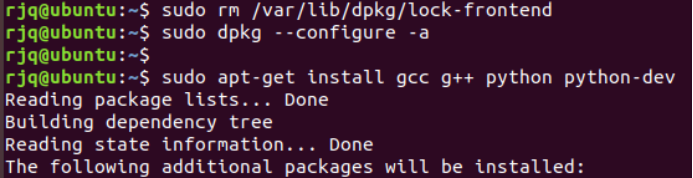
第二部分
然后我们执行完第一条命令后,开始执行下面的命令:
sudo apt-get install mercurial
sudo apt-get install bzr
sudo apt-get install gdb valgrind
sudo apt-get install gsl-bin libgsl0-dev libgsl0ldbl
这里前三行应该是不会报错的(我没有出错),然后如果运行最后一行命令出现错误,看下方绿字,如果没有出错的直接跳过绿字:
这个时候我们只需要根据提示改正就好,第一步提示选中“libgsl-dev”而非“libgsl0-dev”,我们原命令的“libgsl0-dev”替换成“libgsl-dev”就可以(这个其实可以不用管,因为下面有推荐的替换包可以直接使用,所以我在这里只是单单的写一下);还有一个错误,说的是libgsl0ldbl这个软件包不存在,但是提示有东西可以替换(这里显示的是libgsl23 libgslcblas0:i386 libgsl23:i386 libgslcblas0 可以用来替换他,这个在上图中的倒数第二行中),安装可以替换它的软件包:(这里根据不同的用户,可能出现的提示会有所不同,根据他跳出来的提示来替换即可),最后案例的命令如下所示:
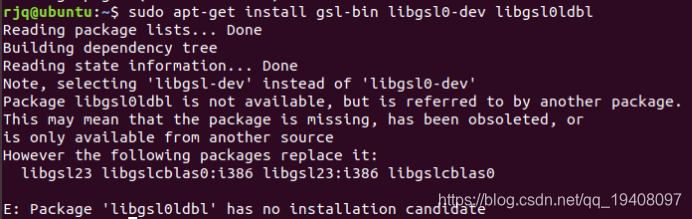
运行完这一步,我们接下来继续执行下面的一些命令:
sudo apt-get install flex bison libfl-dev
sudo apt-get install tcpdump
sudo apt-get install sqlite sqlite3 libsqlite3-dev
sudo apt-get install libxml2 libxml2-dev
sudo apt-get install libgtk2.0-0 libgtk2.0-dev
sudo apt-get install vtun lxc
sudo apt-get install uncrustify
sudo apt-get install doxygen graphviz imagemagick
sudo apt-get install texlive texlive-latex-extra texlive-generic-extra texlive-generic-recommended
sudo apt-get install texinfo dia texlive texlive-latex-extra texlive-extra-utils texlive-generic-recommended texi2html
sudo apt-get install python-sphinx dia
sudo apt-get install python-pygraphviz python-kiwi
sudo apt-get install qt4-qmake
sudo apt-get install qt4-dev-tools
sudo apt-get install libboost-signals-dev libboost-filesystem-dev
sudo apt-get install openmpi-bin openmpi-doc libopenmpi-dev
这里前面没什么问题的话,依赖包就全部下载好了。这里需要注意的是,qt4-dev-tools下载的比较慢(我这里下了大概快1个半小时)
NS3安装包
接着我们输入下面的命令:
cd
mkdir tarballs
cd tarballs
wget http://www.nsnam.org/release/ns-allinone-3.27.tar.bz2
然后我们就可以开始下载了
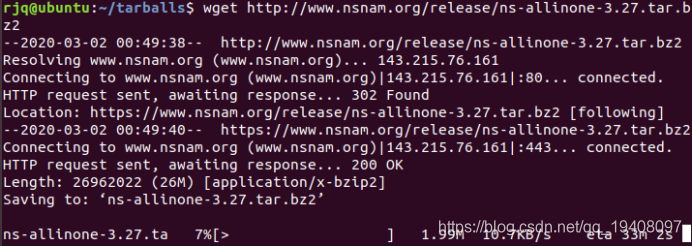
下载完成以后,我们将它解压,使用下面的命令:
tar -xjvf ns-allinone-3.27.tar.bz2
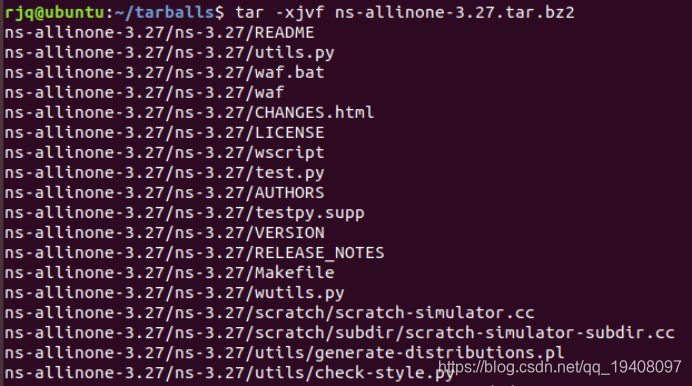
进入文件夹中,然后开始安装:
cd ns-allinone-3.27
sudo ./build.py
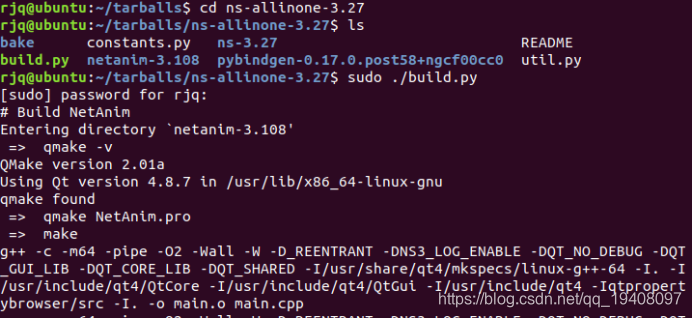
编译完1823个文件后,可以看见如下界面:
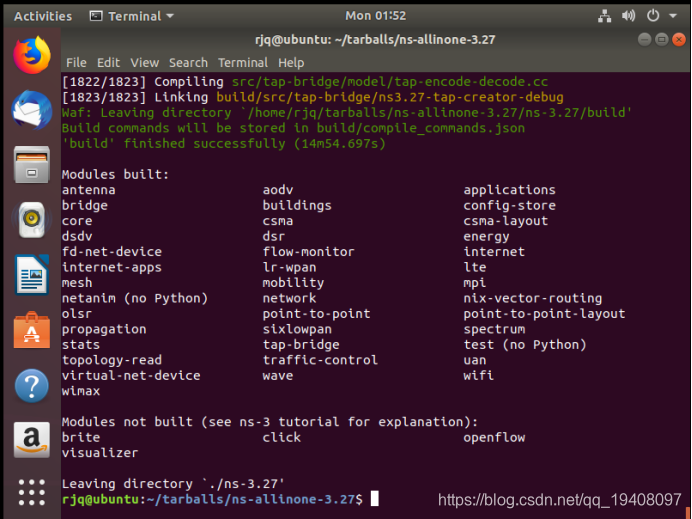
最后要说明的是,因为这里是第一次使用,所以使用的是sudo ./build.py,这是一个python脚本,从第二次使用开始及以后,需要使用waf编译,这个目前我也没玩过,所以暂时就不写了。
安装好后我们需要测试了下,使用如下命令进行‘hello simulator’的程序运行:
cd ns-3.27
sudo ./waf --run hello-simulator
如果没有问题,下面的文字就不用看了,你已经顺利安装成功了。
但如果你出现了问题:
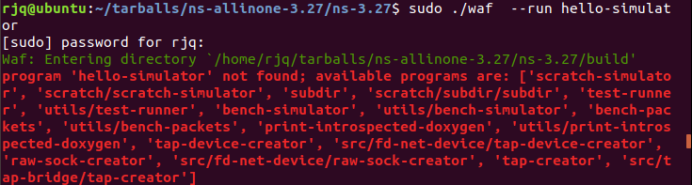
需要使用以下代码修正以下。
cd ns-3.27
sudo ./waf clean
sudo ./waf -d debug --enable-example --enable-tests configure
sudo ./waf
这时候需要再编译2552个文件,编译完成后,再输入上面的测试命令以后,应该会出现“Hello Simulator”的字样,这就说明你已经成功安装好了NS3: